AutoriusMichelle Honeyager0 komentarųPaskutinį kartą atnaujinta 2022 m. lapkričio 14 d
Gali būti patogu turėti numatytąją naršyklę. Visi turime pageidaujamą naršyklę, todėl tikslinga nustatyti, kad naršyklė būtų įkelta, kai norime ką nors padaryti internete arba spustelėti bet kokią nuorodą kitoje programoje, pvz., „Word“ ar „Outlook“.
Numatytoji naršyklė „Mac“ kompiuteriuose yra „Safari“. Taigi, jei norite kitos naršyklės, turėsite ją nustatyti kaip numatytąją. Skaitykite toliau, kad sužinotumėte keletą būdų, kaip nustatyti numatytąją naršyklę.
Sistemos nuostatų naudojimas
Vienas iš tiesiausių būdų nustatyti numatytąją naršyklę yra eiti per meniu Sistemos nuostatos. Tiesiog:
- Ekrano viršuje, kairėje, pasirinkite „Apple“ piktogramą.
- Pasirinkite Sistemos nuostatos.
- Spustelėkite Bendra.
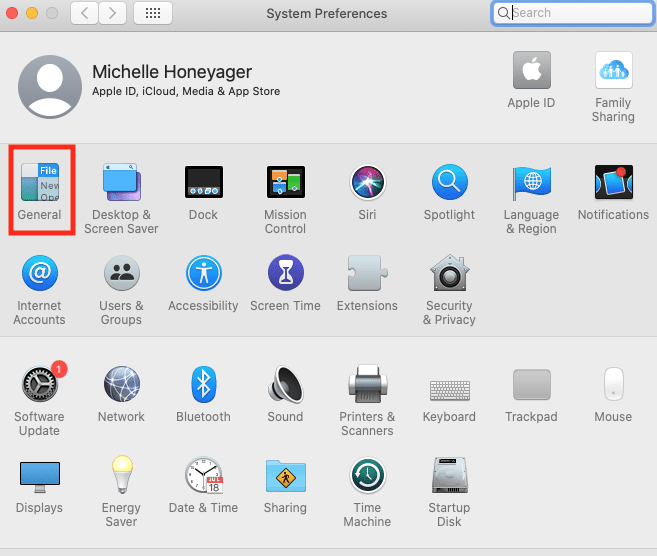
- Meniu Numatytoji žiniatinklio naršyklė pasirinkite norimą naršyklę.
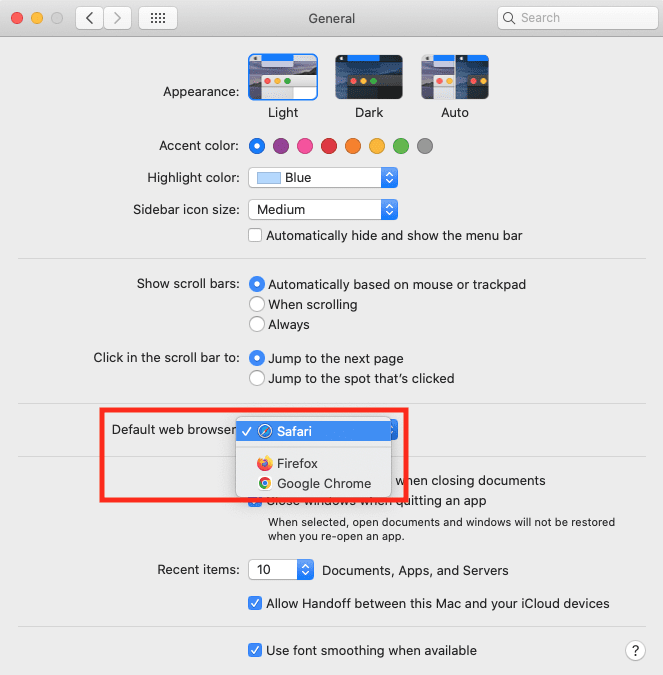
Numatytosios naršyklės pasirinkimas per pačią naršyklę
Taip pat galite naudoti naršyklę, kad nustatytumėte save kaip numatytąją. Jei atidarote naršyklę, kuri nėra numatytoji, paprastai gausite iššokantįjį langą, kuriame klausiama, ar norite nustatyti numatytąją naršyklę. Pavyzdžiui, įkeliant „Firefox“ rodomas šis ekranas. Pasirinkite, kad naujoji naršyklė būtų numatytoji:
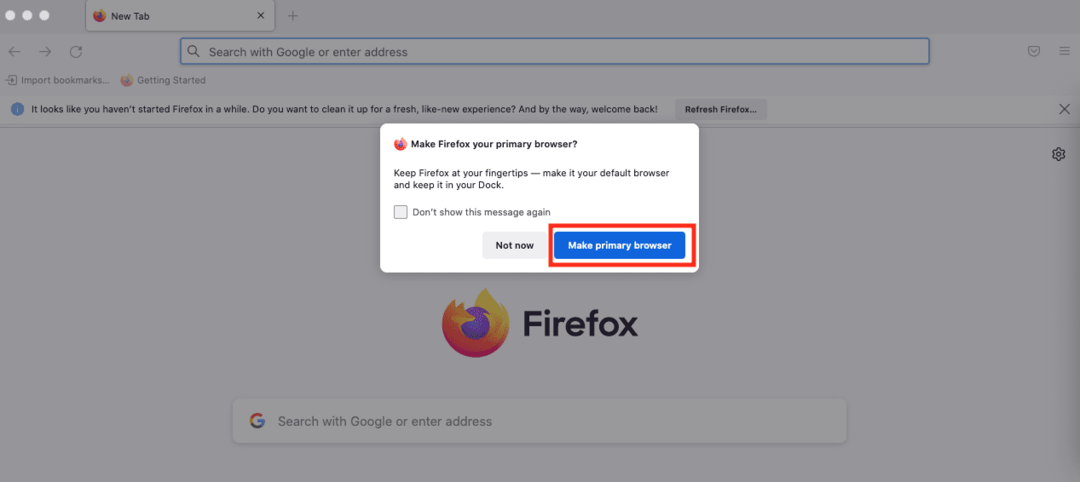
Tada naršyklė atnaujins sistemos nuostatas ir nustatys tą naują naršyklę kaip nuolatinę.
Taip pat vėliau galite nuspręsti kaip numatytąją nustatyti kitą naršyklę. Pagrindinės naršyklės, pvz., „Chrome“, „Firefox“ ir „Safari“, turi pirmenybių meniu, leidžiančius spustelėjus mygtuką arba pažymint langelį nustatyti tą naršyklę kaip numatytąją.